视频教程
注意:一般情况下如果电脑正常使用无问题并不需要进行更新Bios的操作,此操作仅仅用于解决某些特定问题。
图文方法步骤
首先确认自己主板的型号并找到主板的驱动页面(可以参考如何查找驱动)
参考如下图下载主板的Bios,下载完成后解压放在U盘的根目录下。
重启电脑
按住F2,进入bios,按F7进入高级模式
在上方横栏中选择工具(若语言为英文版则为Tools)
这里选择左侧的通过Storage Devices,然后选择自己的U盘,找到之前解压在U盘中的文件。
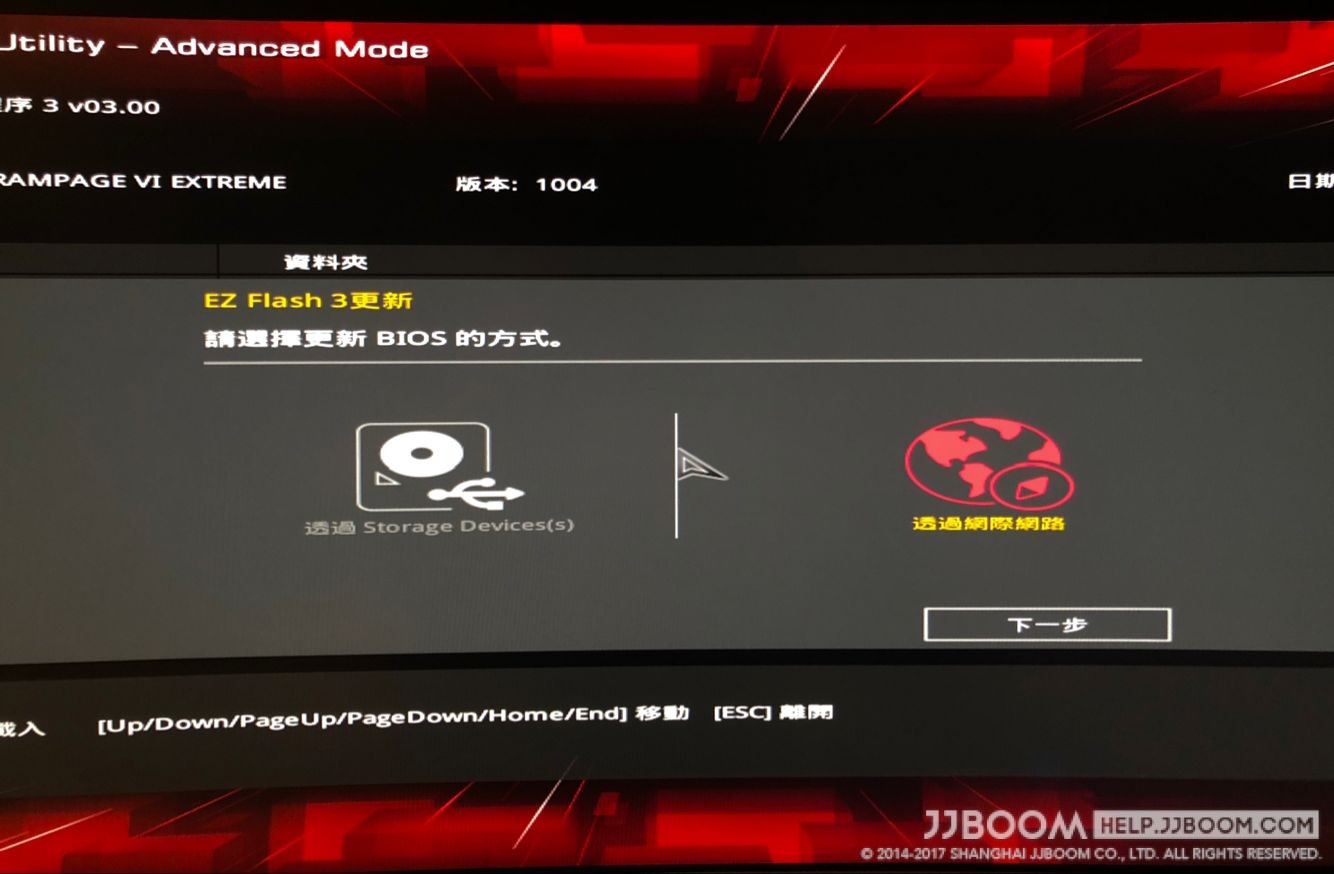
然后选择是,即可开始更新Bios。
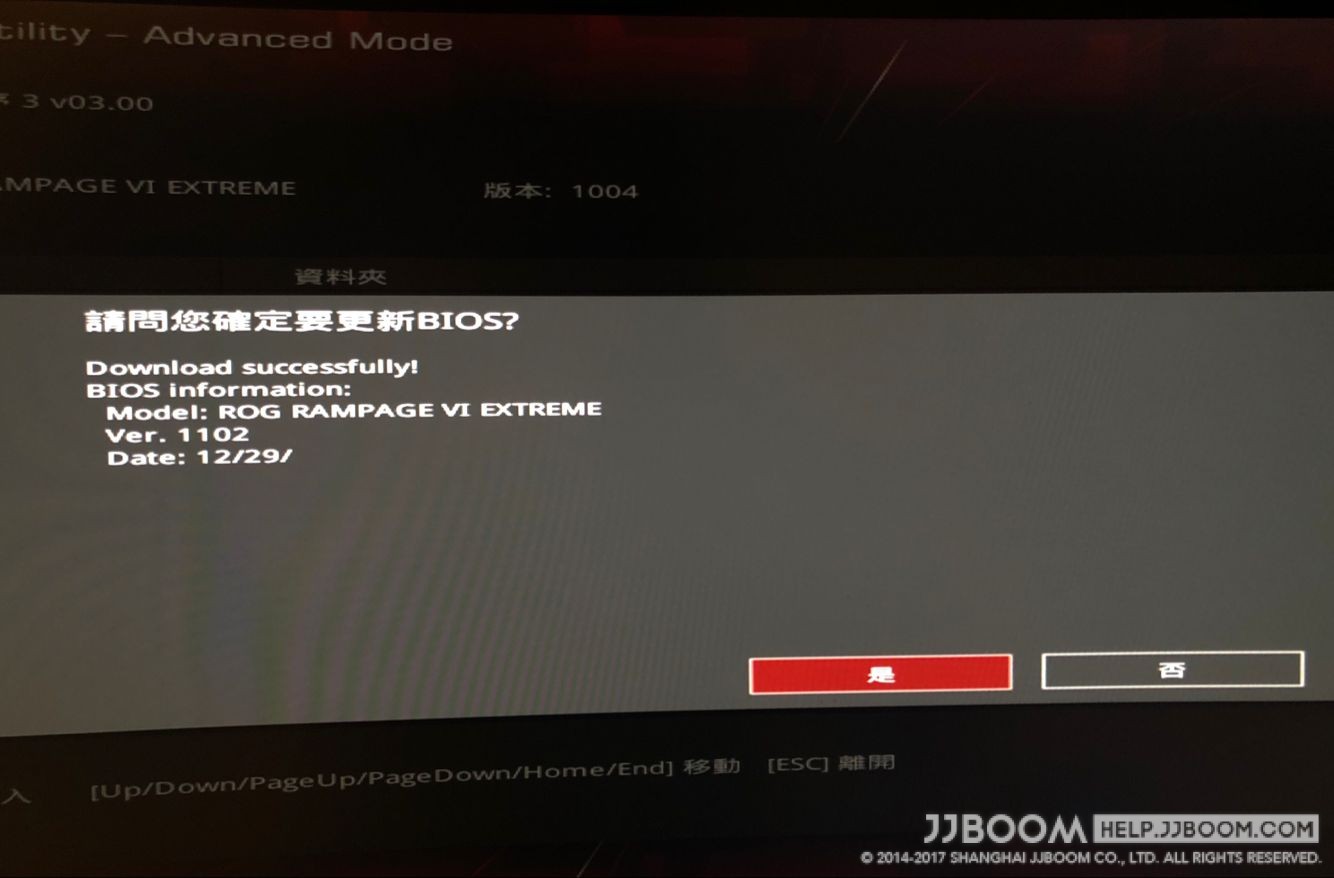
整个过程大约耗时5~10分钟,请耐心等待并保持电脑开机千万不要断电。


